发布时间:2021-10-19 13: 43: 22
在日常生活中,我们经常会遇到找到了喜欢的图片但是图片太小、像素太低的情况。在像素较低的情况下,如果我们直接放大图片,通常会导致图片模糊,甚至出现马赛克。那么如何很好地解决这一问题,让图片无损放大呢?今天,就给大家介绍一款叫PhotoZoom Pro8(win系统)的软件,它可以让我们的图片放大数倍,而且清晰度非常高,真正做到图片无损放大。接下来,就让我们一起看看如何操作PhotoZoom Pro8吧!
首先,打开PhotoZoom Pro8软件。点击左上角的“打开”,选择想要放大的图片。当然,还有另一种更简洁的方式,就是直接把图片选中拖进软件中。但是,刚拖入软件中的图片还是相对比较小的。
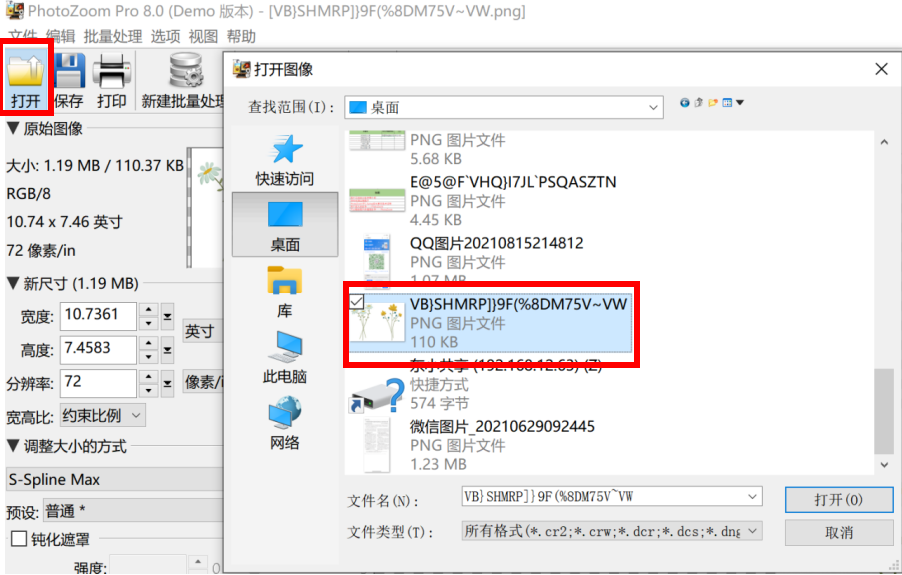
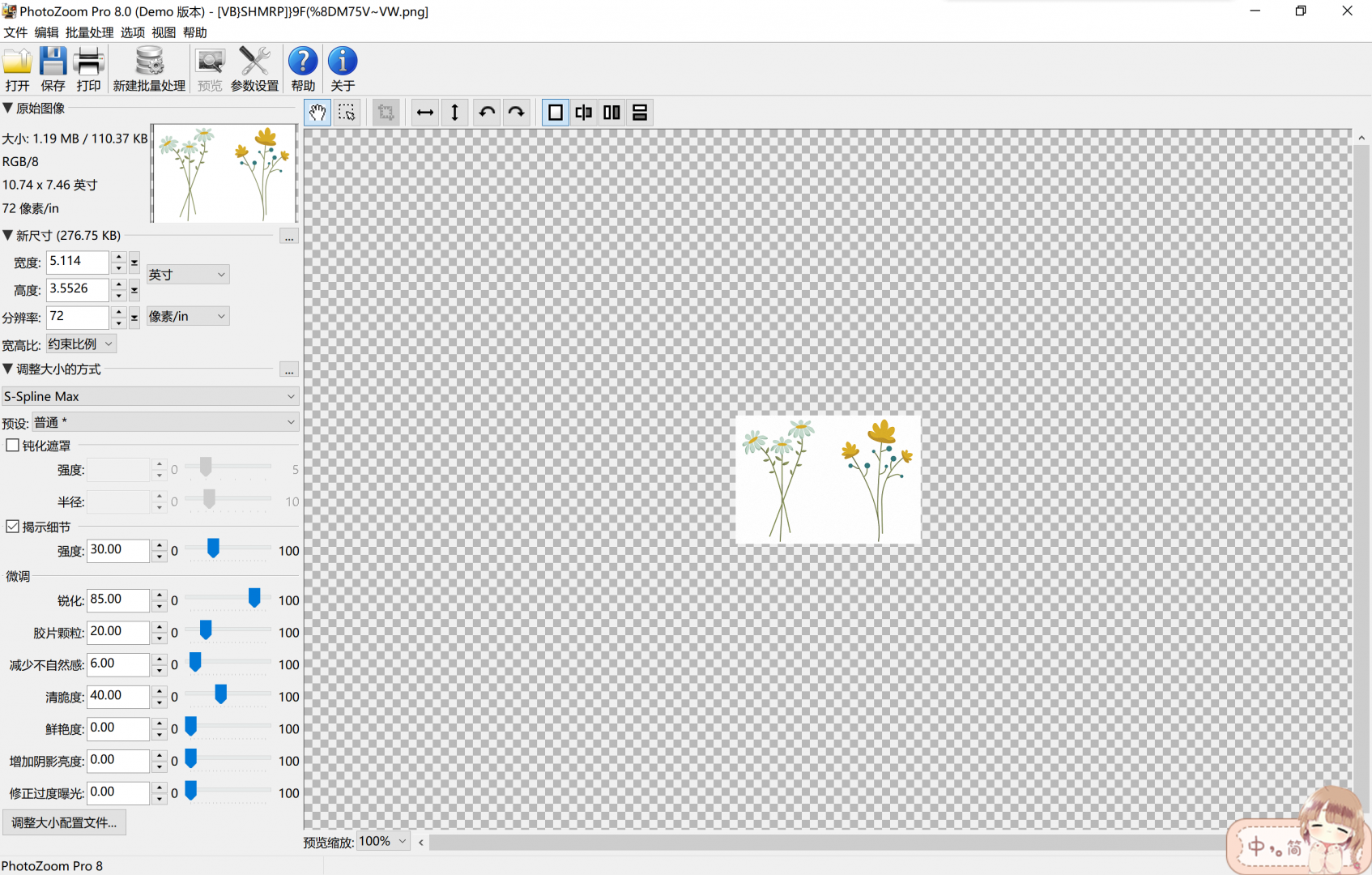
然后,我们就要开始调整图片大小了。在这里有两种方式可供大家选择。
第一种比较简便,只需要在左边的工具栏中找到新尺寸右面的三个小点,点击它,然后选择系统为我们提供的常用图片大小就可以了。我最常使用的是照片中的“模拟相片”或“海报照片”。
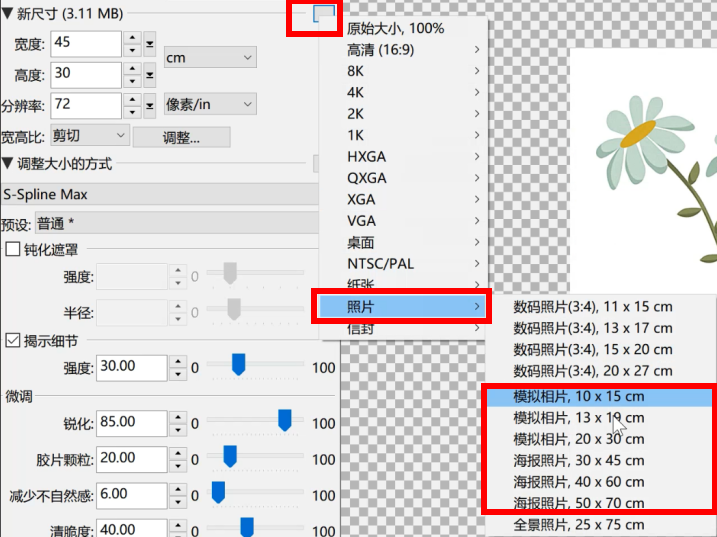
第二种方式需要我们对所需照片的放大像素和尺寸有一定的了解,然后在尺寸栏中自己填写所需宽度、高度等。
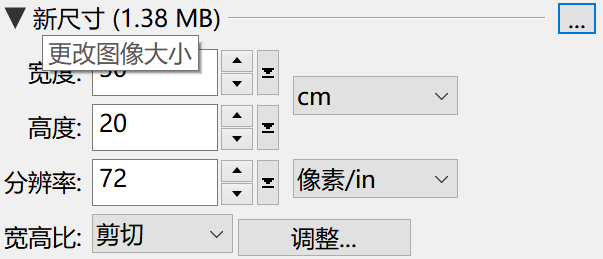
无论是选择软件所给参数还是自己设置参数,在图片放大之后,我们需要等一秒的时间,在这一秒内,PhotoZoom会修复放大造成的图片模糊,随着一条直线的快速经过,图片立刻就能变得清晰。
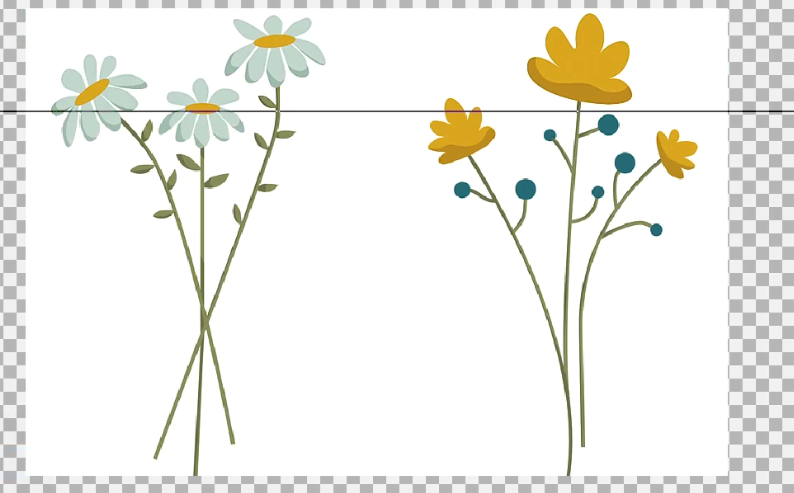
保存步骤也是十分简单,只要单击左上方的“保存”按钮,然后选择正确的保存路径就可以了。此处有一个小tip,注意选择保存图片的格式。一般来说,较常用的格式就是png.或是jpg.。
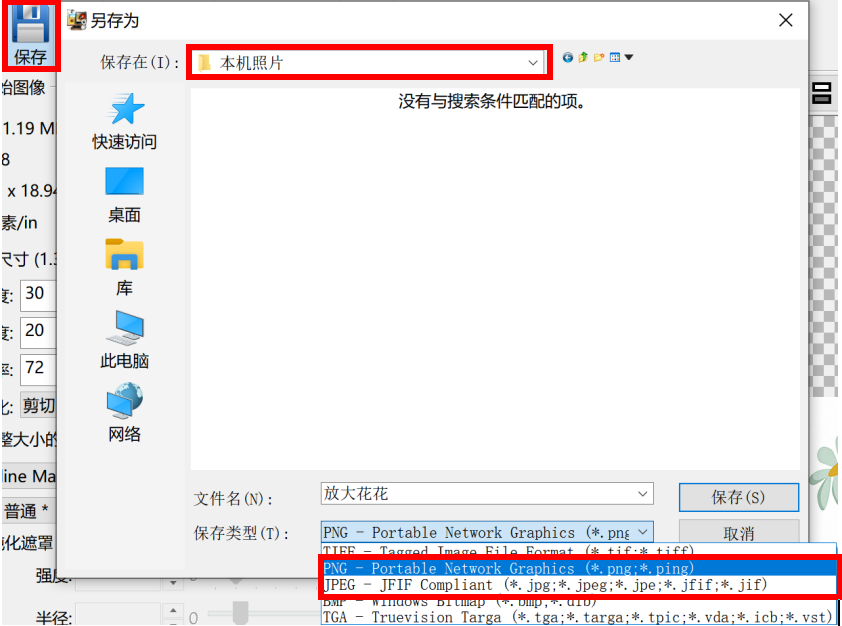
最后,让我们来看看普通放大和用我们的PhotoZoom放大的图片有什么不同吧!对比之后不难发现左边使用PhotoZoom放大的图片很好地保持了原本的清晰度,实现了无损放大,而右边普通放大的图片就显得比较模糊,而且色彩也有所变化。
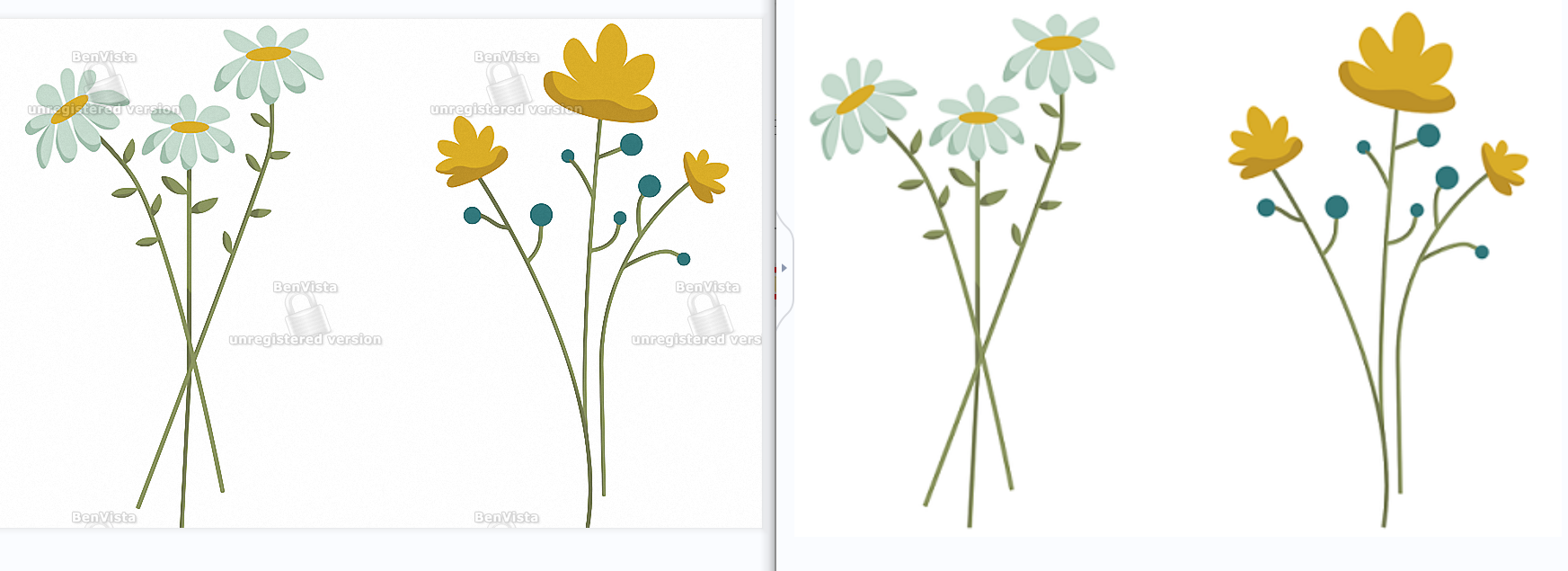
如果你也想让图片清晰无损放大,而且需要操作简单易行,就来试试PhotoZoom Pro8吧!
作者:樱子
展开阅读全文
︾